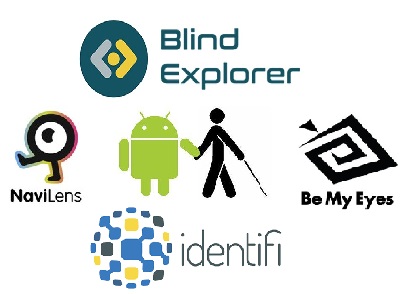
Artículo actualizado incluyendo las aplicaciones Identificador de colores ONCE y Detector de luz ONCE.
Los smartphones son uno de los dispositivos que más han evolucionado en estos últimos años. Son auténticos ordenadores de bolsillo que gracias a su portabilidad nos permiten emplear una gran cantidad de aplicaciones en cualquier sitio y en cualquier momento. Algo que a nuestro colectivo de personas ciegas y con baja visión nos viene de maravilla, ya que afortunadamente han ido apareciendo muchas apps que los han transformado en una inestimable y versátil herramienta de asistencia que nos permite ser más autosuficientes. Pero claro, hay muchísimas aplicaciones. Demasiadas. Y ante tal cantidad, seguro que más de uno os habéis llegado a preguntar en alguna ocasión: ¿cuáles son las más útiles? ¿Cuál de entre todas ellas se adapta mejor a mis necesidades?
Si andáis un poco perdidos en este aspecto, no os preocupéis, porque en InfoTecnoVisión os hemos elaborado una selecta recopilación de las apps móviles que a nuestro parecer resultan más útiles e imprescindibles.
¿Qué? ¿A que os interesa el tema? Pues vamos allá, pues hay mucho que contar.
Nota: Las aplicaciones están distribuidas en varias categorías, agrupadas a su vez según su función y ordenadas por orden alfabético, y por supuesto, todo ello perfectamente navegable por niveles de encabezado.
A. Lectores de pantalla, Magnificadores y Lupas.
Bien. Empezamos por lo básico. Es decir, por las herramientas de accesibilidad que permiten que las personas ciegas y con baja visión podamos emplear los smartphones y las tablets.
1. Lectores de pantalla.
1.1. TalkBack (Android).
Lector de pantalla incluido en el conjunto de servicios de accesibilidad de Google llamado “Android Accessibility Suite” y que viene instalado por defecto en la mayoría de los smartphones y tablets Android. Proporciona respuesta de voz que nos lee el contenido de la pantalla a la vez que nos ofrece mensajes y notificaciones habladas (también emite sonidos y vibraciones dependiendo de las acciones que realicemos).
TalkBack nos permite interactuar con nuestro dispositivo a través de diversos gestos que se realizan en la pantalla con uno o más dedos, y a partir de la versión 8 de Android se puede usar el sensor de huellas digitales para cambiar algunos de los ajustes de este lector (esta opción hay que activarla primero en los ajustes de TalkBack).
Nota: En Ajustes/Accesibilidad/TalkBack/Ajustes de TalkBack, podemos encontrar un tutorial para aprender los gestos de este lector de pantalla.
Para activar este lector basta con realizar una pulsación mantenida durante tres segundos en las dos teclas de volumen, presionándolas a la vez. Si esta acción no funciona, entonces precisaremos la ayuda de una persona que vea y que vaya a Ajustes/Accesibilidad/TalkBack para activarlo. Ah, y ya puestos, que en Ajustes/Accesibilidad/TalkBack/Ajustes, nos active la opción “Combinación de teclas para suspender y reanudar TalkBack”, para que en sucesivas ocasiones al presionar los dos botones de volumen se pueda activar/desactivar este lector.
En el caso de que sea la primera vez que configuremos un dispositivo recién comprado, podemos activar TalkBack nada más encender el móvil, desde la pantalla de configuración, presionando la pantalla con dos dedos y manteniendo la presión hasta que el lector empiece a hablar. Entonces se habilita un tutorial que nos explica el funcionamiento de TalkBack.
1.2. Voice Assistant (Android-Samsung).
Lector de pantalla que viene instalado por defecto en algunos smartphones y tablets Samsung. Es una versión modificada de TalkBack, por lo que aunque incorpora algunos gestos y funciones distintas, su uso es muy similar.
Se puede activar yendo a Ajustes/Personal/Accesibilidad/Visión, aunque en los ajustes de este lector también se puede seleccionar un inicio rápido consistente en una triple pulsación en la tecla de inicio. En esta misma ubicación También encontramos un tutorial que permite practicar los gestos de este lector o activar algunas funciones como pantalla oscura (una cortina que oscurece la pantalla), Entrada de tecla rápida (para escribir pulsando una sola vez en las teclas en vez de dos veces), etiqueta de voz (para crear grabaciones de voz en etiquetas NFC que proporcionen información sobre objetos), aumentar el tamaño de los textos, gestos de ampliación, lupa, escala de grises, colores negativos, ajustes de los colores, acceso directo de accesibilidad (que permite activar rápidamente estas funciones realizando diversos gestos seleccionables), así como seleccionar el motor de voz que usará este lector (el Samsung TTS o la síntesis de voz de Google), y modificar la velocidad de la voz.
1.3. VoiceOver (iOS).
Lector de pantalla que viene por defecto en los iPhone, iPad e iPod Touch, y que permite obtener respuesta de voz del contenido de la pantalla a la vez que ofrece mensajes y notificaciones habladas. También emite distintos sonidos dependiendo de las acciones realizadas, y la forma que nos ofrece este lector para interactuar con el dispositivo es a través de la realización de distintos gestos en la pantalla con uno o más dedos.
Nota: En Ajustes/General/Accesibilidad/VoiceOver/Práctica de VoiceOver, podemos practicar los gestos de este lector de pantalla (esto también podemos hacerlo en cualquier momento realizando dos pulsaciones con cuatro dedos en la pantalla).
Para activar este lector basta con realizar una triple pulsación en el botón de inicio. Si este gesto no funciona, entonces se precisa la ayuda de una persona que vea y que vaya a Ajustes/General/Accesibilidad/VoiceOver para activarlo. Luego, en las opciones de accesibilidad, en “Función rápida”, hay que verificar que esa triple pulsación active/desactive VoiceOver. También podemos iniciarlo o desactivarlo pidiéndoselo al asistente Siri, con los comandos verbales “Activar VoiceOver” o “Desactivar VoiceOver”.
2. Magnificadores de pantalla.
2.1. Magnificador de Android (Android).
Función que viene por defecto en la mayoría de los smartphones y tablets Android y que se activa en Ajustes/Accesibilidad. Permite por medio de distintos gestos sobre la pantalla acercar y alejar la imagen, desplazar la imagen magnificada y modificar el nivel de zoom, todo ello de forma temporal o permanente.
2.2. Zoom (iOS).
Función que viene por defecto en los iPhone e iPad y que se puede activar en Ajustes/General/Accesibilidad/Zoom. Aunque también se puede configurar para que se active en cualquier momento realizando una triple pulsación en el botón de inicio (dentro de “Función rápida” del apartado de accesibilidad).
Esta aplicación permite ampliar el contenido de la pantalla del dispositivo, modificar el zoom y desplazar el foco realizando diversos gestos en la pantalla. También ofrece opciones de seguimiento del foco, escritura inteligente, mostrar los controles del zoom en pantalla, configurar la región del zoom, seleccionar filtros de colores, y seleccionar el nivel máximo de zoom entre 1,2x y 15x.
3. Lupas.
3.1. Lupa (iOS).
Herramienta que trae por defecto los iPhone e iPad que permite ampliar lo que se ve a través de la cámara trasera de estos dispositivos. Se puede activar yendo a Ajustes/Accesibilidad/Lupa, aunque también podemos configurar en Ajustes/Accesibilidad/Función rápida que se active automáticamente tras realizar una triple pulsación en el botón de inicio.
Esta lupa no tiene nada que envidiar a cualquier telelupa de bolsillo. Permite aumentar el zoom desde 1,0x hasta 15,0x, activar la linterna, bloquear el enfoque, congelar la imagen, aplicar cinco distintos filtros de colores, graduar el brillo y el contraste, así como invertir el filtro aplicado.
3.2. SuperVision Mini (iOS y Android).
Aplicación gratuita que transforma a nuestro smartphone o tablet en una telelupa de bolsillo. Se puede controlar El zoom, el contraste y el modo de color de la imagen (tres modos de color natural y seis modos de color sintético). También se puede activar el flash para usarla en entornos con poca luz y congelar la imagen.
Ambas versiones, tanto la de iOS como la de Android son perfectamente compatibles con los lectores de pantalla VoiceOver y TalkBack.
Descarga SuperVision Mini para iOS desde App Store.
Descarga SuperVision Mini para Android desde Google Play.
4. Opciones de accesibilidad para mejorar la experiencia de uso en personas con baja visión.
Aparte de las herramientas de magnificación de pantalla presentes de serie tanto en iOS como en Android, ambos sistemas operativos ofrecen distintas opciones para mejorar la visibilidad de la pantalla:
- En iOS, en Ajustes/Accesibilidad, encontramos ajustes de visualización que permiten invertir los colores de una forma inteligente sin que ello afecte a las fotografías, activar filtros de color, desactivar el brillo automático, o reducir la intensidad de los colores vivos. También podemos aumentar el tamaño de letra, activar texto en negrita, ponerle un contorno a los botones, mejorar el contraste reduciendo transparencias y oscureciendo los colores, y reducir el movimiento y los efectos de la interfaz. Ah, y muchas de estas funciones se pueden configurar en Ajustes/Accesibilidad/Función rápida, para que se activen automáticamente tras realizar una triple pulsación en el botón de inicio.
- En Android, dependiendo de la versión que tenga nuestro smartphone, en Ajustes/Accesibilidad encontramos opciones del sistema que permiten configurar algunas cosas interesantes como por ejemplo la apariencia de los subtítulos, aumentar el tamaño del texto, activar texto en alto contraste, verbalizar las contraseñas, e invertir colores. Asimismo, en la misma ubicación, dentro del conjunto de servicios de accesibilidad llamado “Android Accessibility Suite”, y dependiendo nuevamente de la versión de Android que tengamos, encontraremos funciones como “Menú de accesibilidad” (un menú de gran tamaño para controlar gestos, botones de hardware, la navegación y mucho más), y “Enunciar Selección” (para leer o escuchar una descripción en voz alta de cualquier elemento seleccionado en la pantalla o de las imágenes/texto enfocados por la cámara del móvil).
B. Reconocimiento de imagen y OCR.
Ahora os presentamos una amplia recopilación de las aplicaciones más útiles para ayudarnos a reconocer distintos elementos: textos, imágenes, objetos, billetes, colores, fuentes luminosas, incluso ayuda a través de video chat por parte de voluntarios. En todo ello el reconocimiento se lleva a cabo a través de la cámara trasera de nuestro smartphone o tablet.
1. Ayuda en tiempo real a través de video chat.
1.1. Be My Eyes (iOS y Android).
Aplicación gratuita que ofrece ayuda a las personas ciegas y con baja visión en directo a través de video chat (por lo tanto, necesita conexión a Internet). Funciona como una red social en la que voluntarios videntes nos asisten en aquellos problemas que se nos puedan presentar en el día a día (identificar objetos, leer textos, saber cuándo un semáforo se pone en verde, ayuda para movernos por sitios desconocidos, etc). Es muy sencilla de manejar, se puede emplear las 24 horas del día y la asistencia se puede recibir en español o en el idioma que deseemos. Además, la versión para iOS es compatible con el asistente Siri, de forma que podemos llamar a uno de los voluntarios empleando este asistente.
Descarga Be My Eyes para iOS desde App Store.
Descarga Be My Eyes para Android desde Google Play.
2. Identificación de billetes.
2.1. Cash Reader (iOS y Android).
Identificador de billetes que no precisa conexión a Internet y que verbaliza de forma rápida y al instante, sin necesidad de realizar una captura de imagen ni presionar ningún botón, el valor de una gran cantidad de billetes (entre ellos los euros). No reconoce monedas, tan sólo billetes, y al igual que otras aplicaciones de este estilo, tampoco identifica los billetes falsos.
Se trata de una aplicación de pago, pero muy completa, ya que incorpora la útil función de informar del valor de los billetes por medio de vibraciones (además de verbalmente). Lo cual es muy interesante cuando estamos en sitios muy ruidosos como pubs musicales o cafeterías. Además, podemos descargar tan sólo los tipos de divisas que deseamos reconocer, contribuyendo de esta forma a que la aplicación sea mucho más ágil a la hora de identificarlas. Tarea que realiza con gran agilidad.
La aplicación también se puede usar de forma gratuita, pero en ese caso tan sólo reconoce los dos billetes de menor valor de cada divisa.
Descarga Cash Reader para iOS desde App Store.
Descarga Cash Reader para Android desde Google Play.
2.2. MCT Money Reader (Android).
Identificador gratuito de billetes que funciona sin conexión a Internet. Puede detectar al instante o realizando una captura manual distintos tipos de billetes (entre ellos los euros). No reconoce monedas, tan sólo billetes.
Aunque la aplicación se llama MCT Money Reader, al instalarla la encontraremos en el escritorio y en los ajustes con el nombre de “Lector de dinero”.
Descarga MCT Money Reader para Android desde Google Play.
3. Identificación de colores.
3.1. Detector de color (Android).
Identificador gratuito de colores que permite saber el color de los objetos enfocados como prendas de vestir. La identificación es instantánea, no precisa conexión a Internet y si se activa la opción que aparece en pantalla de “Sonido automático”, el lector TalkBack verbalizará el color identificado.
Comentar que tras instalarla, la encontraremos con el nombre de “Habla Color”, que tarda unos pocos segundos en verbalizar el color y, que para que sea efectiva, se ha de usar con muy buena luz (aun así, no es muy fiable que digamos).
Descarga Detector de color para Android desde Google Play.
3.2. Identificador de colores ONCE (iOS y Android)
Identificador gratuito de colores desarrollado por la ONCE que permite saber por medio de la voz del lector de pantalla el color de los objetos o superficies enfocadas. Resulta ideal para saber el color de las prendas de vestir. El proceso no requiere conexión a Internet y es instantáneo, sin necesidad de realizar una captura de imagen. Tiene dos modalidades de identificación: Revisión continua de colores (se nos informa de forma continua de los colores que va detectando la cámara simplemente con enfocar) y Exploración de una imagen (podemos realizar una foto y explorarla con el dedo o mediante una línea braille).
La aplicación se puede configurar para que ofrezca colores simples o más detallados. También permite compartir la foto tomada o guardarla en nuestra fototeca. Eso sí, cabe remarcar que al utilizar este tipo de app, hay que tener en cuenta que la fiabilidad del resultado depende mucho de la luz ambiental, de la calidad de la cámara y de la posible sombra que nosotros mismos estemos provocando sobre la imagen capturada.
Descarga Identificador de colores ONCE para iOS desde App Store.
Descarga Identificador de colores ONCE para Android desde Google Play.
4. Identificación de fuentes luminosas.
4.1. Boop Light Detector (iOS).
Identificador gratuito de fuentes luminosas. Avisa de la intensidad de la luz a través de sonidos, vibraciones e incluso verbalizando el porcentaje de la fuente luminosa (todo ello seleccionable a nuestro gusto). Para funcionar no precisa conexión a Internet.
Descarga Boop Light Detector para iOS desde App Store.
4.2. Detector de Luz (Android).
Detector gratuito de fuentes luminosas. Avisa de la intensidad de la luz a través de texto en pantalla, mostrando el porcentaje de luz. No emite sonidos, por lo que es ideal para que personas sordociegas puedan emplear esta aplicación por medio de una línea Braille, pero ello nos obliga a ir buscando constantemente en pantalla el valor de la detección de luz. Para funcionar no precisa conexión a Internet.
Descarga Detector de luz para Android desde Google Play.
4.3. Detector de luz ONCE (iOS)
Detector de luz gratuito desarrollado por la ONCE que permite conocer el nivel de luz de una estancia, así como localizar el foco de las distintas fuentes luminosas. Avisa de la intensidad luminosa por medio de sonido, vibración y un porcentaje verbalizado por el lector de pantalla (esto último tambien se puede consultar utilizando una línea braille).
No requiere conexión a Internet, podemos seleccionar la cámara que queremos emplear (frontal o trasera) y podemos seleccionar los avisos mediante vibración, sonido, o ambos.
Descarga Detector de luz ONCE para iOS desde App Store.
5. Identificación de medicamentos y acceso a su información.
5.1. Medicamento Accesible Plus (iOS y Android).
Aplicación gratuita que nos permite identificar los medicamentos y consultar de forma accesible su información actualizada, accediendo a la Base de Datos del conocimiento sanitario perteneciente al Consejo general de Colegios Oficiales de Farmacéuticos de España.
Para identificar un medicamento y acceder a su información, es decir, al contenido que viene en los prospectos, basta con enfocarlo con la cámara del móvil y dar vueltas a la caja frente a él hasta que la aplicación capte el código de barras. En el caso de que este código ya no esté presente en la caja por haber sido recortado en la farmacia, para acceder a la información debemos escribir el nombre del medicamento en un cuadro de edición que hay para tal efecto (el nombre viene escrito en Braille en la caja y si alguna persona no conoce este sistema de lectoescritura, se puede identificar el medicamento con alguna otra aplicación como TapTapSee).
La aplicación también nos permite ubicar mediante el sistema de localización las farmacias más cercanas.
Descarga Medicamento Accesible Plus para iOS desde la App Store.
Descarga Medicamento Accesible Plus para Android desde Google Play.
6. Identificación de objetos y escenas.
6.1. TapTapSee (iOS y Android).
Reconocedor gratuito de imágenes que permite reconocer los objetos capturados por la cámara trasera del móvil. Precisa conexión a Internet y también permite reconocer las fotografías almacenadas en nuestro smartphone. Reconoce todo tipo de objetos, como por ejemplo billetes, envases de alimentos y medicamentos… y Es especialmente útil para identificar el color de las prendas de vestir, ya que aparte de decirnos qué tipo de prenda es, también dice su color. Antiguamente había un límite de capturas mensuales, a partir de las cuales se podían comprar bonos con más capturas, pero en la actualidad no hay límite.
A partir de la versión 3.3, también permite reconocer videos en movimiento de hasta 10 segundos de duración.
Descarga TapTapSee para iOS desde la App Store.
Descarga TapTapSee para Android desde Google Play.
6.2. Vhista (iOS) (Antes también estaba disponible para Android pero ya no lo está).
Aplicación parcialmente gratuita especialmente diseñada para personas ciegas y con baja visión que nos ayuda a reconocer todo lo que hay en nuestro entorno. Está basada en inteligencia artificial, por lo que aunque ahora mismo el reconocimiento suele fallar algo, se prevé que con el tiempo vaya mejorando y sea más fiable.
Tiene dos tipos de reconocimiento: uno en tiempo real que es gratuito y no precisa conexión a Internet, con el que se nos describe lo que hay delante al instante y sin necesidad de pulsar ningún botón de captura de imagen (simplemente hay que enfocar la cámara trasera de nuestro móvil hacia donde queramos para obtener una descripción de lo que estamos enfocando, obteniendo incluso información verbal de a qué distancia se encuentra el elemento reconocido). Luego, si deseamos obtener una información más específica sobre algo, por ejemplo de alimentos, bebidas, marcas, animales, paisajes, mobiliario, ciudades, automóviles, o incluso para saber cómo es el rostro y el estado anímico de una persona o de varias a la vez, entonces conviene emplear la segunda modalidad de reconocimiento, en la que ya sí que es necesario realizar una captura de imagen que precisa de conexión a Internet y que es de pago (suscripción mensual).
Descarga Vhista para iOS desde App Store.
7. Reconocimiento de texto (OCR).
7.1. KNFB Reader (iOS y Android).
Efectivo y muy completo reconocedor óptico de caracteres (OCR) que permite escanear cualquier documento impreso y convertirlo a voz, o navegar por éste por frases, palabras o caracteres. Incorpora ayuda hablada para enfocar correctamente el documento y resulta ideal para saber el contenido de menús de restaurantes, cartas, carteles, la pantalla de nuestro ordenador cuando el lector de pantalla de éste se “cuelga”… Incluso permite importar y reconocer archivos jpg que incorporan texto y archivos pdf en texto pero creados como imagen.
Es de pago, y no precisamente barato, pero es muy eficaz y completo. Además, no necesita conexión a Internet para reconocer los textos.
Descarga KNFB Reader para iOS desde App Store
Descarga KNFB Reader para Android desde Google Play.
7.2. Office Lens (iOS y Android).
Efectivo y gratuito reconocedor óptico de caracteres (OCR) creado por Microsoft que permite escanear cualquier documento impreso o lo que aparece en la pantalla del ordenador, y convertirlo a texto editable de forma que lo podamos leer con el lector de pantalla de nuestro móvil o tablet.
La versión para iOS es más usable que la de Android, pues incluye una función llamada “Lector Inmersivo” con la que podemos acceder a una pantalla en la que nos encontraremos con el texto reconocido y un botón de reproducción para poder reproducirlo. Función que no está presente en la versión de Android, en la cual tan sólo está disponible la opción de enviar el texto escaneado a Microsoft Word para Android.
Precisa conexión a Internet, y aunque es gratuito, para poder usarlo deberemos iniciar sesión con una cuenta de Microsoft (desde el mismo programa podemos crearnos una en caso de que no la tengamos).
Descarga Office Lens para iOS desde App Store.
Descarga Office Lens para Android desde Google play.
7.3. Prizmo Go (iOS).
Reconocedor óptico de caracteres (OCR) basado en redes neuronales, que no precisa conexión a internet y que es muy sencillo de usar. Basta con pulsar el botón físico de bajar el volumen del iPhone para obtener ayuda a la hora de enfocar el texto (por medio de la voz de VoiceOver), y para disparar la captura del texto tan sólo hay que presionar el botón de subir el volumen. Además, podemos reproducir el texto reconocido a través de una barra de botones de reproducción.
La versión básica es gratuita y reconoce bastante bien cualquier documento impreso o pantallas de ordenador, pero luego hay un servicio de suscripción premium mensual que liberan funciones como el reconocimiento online que mejora aún más la precisión, el reconocimiento de texto manuscrito (de momento tan sólo en inglés), así como la traducción y la exportación/interacción del texto reconocido.
Descarga Prizmo Go para iOS desde App Store
7.4. Voice Dream Scanner (iOS).
Aplicación OCR (reconocedor óptico de caracteres) que emplea la inteligencia artificial (AI) y que puede funcionar de forma independiente o en combinación con la app Voice Dream Reader. Permite reconocer texto impreso en papel (como libros, carteles, menús de restaurantes, tickets…), Así como el texto Que aparece en la pantalla del ordenador cuando éste se cuelga. Incluso permite reconocer el texto que haya en fotografías, importándolas desde la propia aplicación o desde otras por medio de una extensión que se añade al menú “Compartir”. En cuanto a reconocer Archivos PDF inaccesibles por ser una imagen, esto último tan sólo se puede hacer desde Voice dream Reader y sin necesidad de tener instalado este OCR.
La aplicación es muy rápida, sencilla y efectiva. No requiere de conexión a Internet (por lo que la privacidad está garantizada), integra un reproductor “texto a voz” que emplea las voces del sistema o adquiridas en Voice dream Reader, proporciona una ayuda sonora que indica la cantidad de texto reconocido en el campo de visión de la cámara, permite guardar/compartir el texto escaneado, y aunque es de pago, el precio es muy asequible y de un solo pago (sin suscripciones mensuales).
Descarga Voice Dream Scanner para iOS desde App Store
8. Aplicaciones multifunción.
8.1. Envision AI (iOS y Android).
Completa aplicación desarrollada para personas ciegas y con baja visión que emplea inteligencia artificial e incluye multitud de funciones: Magnificador, tres tipos de OCR (uno instantáneo y dos en los que hay que realizar una captura previa de la imagen, de los cuales uno de ellos es para texto de imprenta y el otro es para texto manuscrito), reconocedor de escenas, identificador de colores, escáner de código de barras, reconocimiento de personas y objetos tanto personalizados como generales, y reconocimiento de imágenes/texto desde aplicaciones externas como WhatsApp o desde el carrete de fotografías (reconoce incluso archivos de texto PDF que han sido guardados como imágenes).
Se encuentra en español y las funciones disponibles varían algo dependiendo de si empleamos la versión de Android o la de iOS.
En el momento de la elaboración de este artículo la versión de Android es gratuita mientras que la de Apple es de pago, bajo suscripción mensual/anual o con un único pago bastante elevado (ofrece un tiempo de prueba gratuito de dos semanas).
Descarga Envision AI para iOS desde App Store.
Descarga Envision AI para Android desde Google Play.
8.2. Eye-D (iOS y Android).
Aplicación especialmente diseñada para personas ciegas y con baja visión que incluye varias funciones: “Fotos de cámara frontal – Selfie” (para tomarnos un selfie de forma accesible mediante guiado de voz), “Dónde estoy” (anuncia la ubicación del usuario y muestra un listado de elementos cercanos, obteniendo incluso guiado GPS para ir caminando a cualquiera de ellos), “Modo de viaje” (nos verbaliza cada x segundos e incluso en segundo plano y con la pantalla bloqueada en qué ubicación estamos mientras vamos caminando), “A mi alrededor” (para obtener un listado de elementos cercanos ordenados por categorías y en un radio configurable, obteniendo incluso guiado GPS para ir a cualquiera de ellos), “Ver objeto de la imagen” (para obtener una descripción de objetos tomados por la cámara, o existentes en fotografías almacenadas en el móvil o importadas desde otras aplicaciones como WhatsApp), “Leer el texto de la imagen” (sencillo OCR que nos permite leer el texto capturado por la cámara, o el existente en fotografías almacenadas en el móvil o importadas desde otras aplicaciones como WhatsApp), “Leer el texto sin conexión” (OCR que no precisa de conexión a Internet), “OCR avanzado” (OCR que precisa de conexión a Internet pero que es más fiable), y “Lector de color” (identificador de colores).
Comentar que en el momento de la redacción de este artículo la versión para iOS aún no está traducida al español (la de Android sí), que ahora mismo hay menos funciones disponibles en la plataforma de Apple y que algunas funcionalidades son gratuitas, otras se obtienen al adquirir la versión Pro y otras hay que comprarlas por separado (pero los precios son bastante razonables y de un solo pago, es decir, sin cuotas mensuales).
Descarga Eye-D para iOS desde App Store.
Descarga Eye-D para Android desde Google Play.
8.3. Google Lens (iOS y Android).
Aplicación gratuita que contiene multitud de funciones: descripción de imágenes a partir de las fotos guardadas en nuestra galería o tomadas al instante por la cámara trasera de nuestro móvil, reconocimiento de todo tipo de objetos (incluso busca información de estos en Internet por si deseamos comprarlos), reconocimiento de monumentos y edificios (podemos buscar información sobre ellos), identificación de plantas y animales, e interacción con la información de los textos capturados (por ejemplo se puede traducir, copiar y pegar el texto capturado, extraer información de carteles de espectáculos, añadir eventos al calendario, llamar a un teléfono, mirar cómo se puede llegar a un sitio…). Todo ello en un continuo aprendizaje basado en la inteligencia artificial del gigante de Google, por lo que la aplicación va mejorando con el transcurso del tiempo a la hora de ofrecer los resultados. Por supuesto, esta aplicación precisa de conexión a Internet.
En Android se instala como una aplicación independiente pero va asociada al Asistente de Google y a Google Fotos (la encontraremos en el escritorio con el nombre de “Lens”), por lo que previamente tenemos que tener instalado el asistente de Google, pues al ejecutarla se nos abrirá este asistente desde donde podremos disparar la captura de la cámara. Además, tan sólo es compatible a partir de Android 6.0 y de momento el resultado de la captura no es verbalizado por la voz del Asistente de Google, sino que tenemos que leerlo con el lector de pantalla TalkBack.
En iOS no viene como aplicación independiente, sino como función integrada dentro de la app principal de Google para iOS, así como dentro de Google Fotos.
Descarga Google Lens para Android desde Google Play.
8.4. Seeing AI (iOS).
Completísima aplicación gratuita basada en inteligencia artificial que incorpora múltiples funciones de reconocimiento llamadas “Canales”: reconocimiento de textos cortos en tiempo real sin necesidad de tocar ningún botón “Texto Breve”, reconocimiento de texto OCR clásico que precisa realizar captura de imagen “Documento”, reconocimiento de códigos de barra “Producto”,, descripción e identificación de personas “Persona”, identificación de billetes “Divisa”, descripción de imágenes y escenas “escena”, identificación de colores “Color”, e identificación/medición de fuentes de luz “Luz”.
Además, permite importar imágenes desde cualquier aplicación como WhatsApp para reconocer el texto que pueda haber en ellas, obteniendo a la vez una descripción de lo que aparece en la imagen. Incluso permite explorar con el dedo tanto las imágenes importadas como las fotografiadas desde el canal “Escena”, para saber de esta forma donde están ubicados espacialmente los elementos o personas que aparecen en la escena (para ello, una vez hemos obtenido la descripción, tenemos que pulsar el botón “Explorar la foto”). Y si vamos al botón “menú” de la pantalla principal de Seeing Ai encontraremos “Examinar fotos”, que nos permite obtener el mismo tipo de reconocimiento/descripción de todas las fotografías de nuestra fototeca. Ah, y dentro del canal “Persona”, en el botón “Reconocimiento facial”, podemos tomar fotos a personas (hay que tomar tres en distintos ángulos) para agregarles luego su nombre y poder reconocerlas posteriormente de forma automática cuando estamos en este canal.
Está creada por Microsoft, y aunque en la actualidad tan sólo está disponible para el sistema iOS, en un futuro se prevé que estará también disponible para Android.
Finalmente, comentar que hay algunas funciones que requieren Internet y otras que no, por ejemplo, el reconocimiento rápido de texto, la identificación de colores, billetes y fuentes luminosas no la requieren.
Descarga Seeing AI para iOS desde App Store.
C. Movilidad y transporte.
A continuación os mostramos un listado de aplicaciones especialmente útiles para desplazarnos y orientarnos tanto por exteriores como en interiores.
1. Balizas inteligentes.
1.1. Beepcons (iOS y Android).
Aplicación gratuita especialmente diseñada para facilitar a las personas ciegas y con baja visión la identificación, localización y obtención de información de objetos y servicios cercanos a los que se les ha asociado previamente una baliza llamada BEEPCON. Estas balizas funcionan por medio de bluetooth low energy y son capaces de almacenar información local y trasmitirla por Bluetooth, sin necesidad de conexión a Internet.
Actualmente se usa en algunos hoteles, restaurantes, estaciones, museos, exposiciones, ferias, convenciones y en algunas delegaciones de la ONCE.
Descarga Beepcons para iOS desde App Store.
Descarga Beepcons para Android desde Google Play.
2. Navegación.
2.1. Apple Maps (iOS).
Es el navegador GPS que viene por defecto en los smartphones iPhone. Es gratuito y precisa conexión a Internet. Permite establecer rutas tanto de forma manual como a través del asistente Siri, preguntándole cómo llegar a tal sitio o pidiéndole que nos muestre por ejemplo que restaurantes hay más cercanos para guiarnos posteriormente al que queramos ir. La ruta se puede seguir tanto de forma visual como guiándonos a través de la voz del sistema. Por supuesto, las rutas visuales no son accesibles, pero el guiado por voz paso a paso es muy útil, y todo el proceso para establecer rutas es perfectamente accesible. También hay mapas de interiores, como de aeropuertos o centros comerciales, pero lamentablemente sin guiado por voz y sin disponibilidad por el momento en España. Otra pega es que actualmente en nuestro país tan sólo hay guiado en rutas en transporte público en Madrid.
2.2. Blind Explorer (iOS y Android).
Aplicación gratuita diseñada especialmente para personas ciegas y con baja visión que ofrece navegación y guiado sensorial en entornos abiertos mediante sonidos 3D. Para ello usa el GPS, la brújula y unas rutas o traks que se pueden descargar, o que incluso podemos grabar y guardar un día nosotros mismos en compañía de una persona, para luego poder realizar ese mismo recorrido nosotros solos. Se puede usar incluso sin GPS cuando vamos por caminos rurales anchos, pero si se usa con él, la seguridad y la precisión son más elevadas, y si se emplea con un GPS externo conectado por bluetooth, la exactitud aún es más alta. Por lo tanto, puede funcionar con o sin conexión a Internet, dependiendo de si usamos el GPS de nuestro móvil.
El guiado que obtenemos es a través de unos sonidos en 3D configurables que nos ayudan a mantenernos dentro de la ruta que estamos siguiendo, por lo que hay que usar esta aplicación con auriculares, preferiblemente de conducción ósea, de forma que nuestros oídos permanezcan libres y podamos escuchar nuestro entorno sin ningún impedimento.
La aplicación, que en ningún momento puede sustituir al bastón o al perro guía, también nos ofrece información sobre puntos cercanos de interés, una brújula propia, e incluso nos permite solicitar ayuda en caso de accidente por medio de un SMS que informa de nuestra ubicación. Esta última opción, al igual que la de que nuestros familiares puedan saber en todo momento nuestra localización, son de pago.
Descarga Blind Explorer para iOS desde App Store.
Descarga Blind Explorer para Android desde Google Play.
2.3. BlindSquare (iOS).
Aplicación de pago diseñada especialmente para personas ciegas y con baja visión que utiliza el GPS y la brújula de nuestro móvil para ayudarnos a desplazarnos por la ciudad y a reconocer algunos de los elementos que hay a nuestro alrededor, información que extrae tanto desde Foursquare (una especie de red social/guía en la que se pueden encontrar todo tipo de locales y negocios de interés) como de la base de datos de los mapas del callejero. Precisa conexión a internet, y se puede usar por sí misma o en combinación con otras aplicaciones GPS.
Cuando vamos caminando nos va informando de todos los elementos que hay en nuestro entorno (locales, negocios, restaurantes, paradas de metro y autobús, etc), así como de las intersecciones de las calles. También hay un listado de elementos organizado por categorías, donde se muestra todo lo que hay a nuestro alrededor en un radio que se puede configurar. Se pueden obtener los datos de contacto, así como realizar o consultar recomendaciones de cualquiera de esos elementos, e iniciar el guiado a su ubicación usando nuestro navegador GPS preferido.
Descarga BlindSquare para iOS desde App Store.
2.4. Clew (iOS).
Aplicación gratuita especialmente diseñada para personas ciegas y con baja visión que nos asiste principalmente en la navegación y el guiado en interiores de edificios. Para ello emplea la Realidad Aumentada (AR), utilizando todo el potencial de la librería ARKit de Apple desarrollada para dispositivos iOS (Clew tan sólo es compatible con los iPhone que son capaces de gestionar adecuadamente la AR, es decir, a partir del iPhone 6S y el iPhone SE, y que además tengan instalado iOS 12 o superior).
Su función es la de grabar y guardar rutas por el interior de edificios o similares (también se puede emplear al aire libre bajo ciertas condiciones), guiándonos posteriormente de un punto “A” a un punto “B” y viceversa, realizando todo tipo de giros e incluso subiendo y/o bajando escaleras durante todo el trayecto. Por ejemplo, una persona nos puede acompañar un día mientras grabamos un recorrido. Tras guardarlo, ya podremos realizarlo nosotros solos de forma totalmente autónoma en cualquier otro momento, en ambas direcciones, e incluso compartirlo con otros usuarios de esta aplicación. Ah, y todo ello sin necesidad de GPS, balizas, etiquetas, bluetooth ni Wi-Fi.
El guiado es muy fiable y se realiza por medio de una combinación de sencillas instrucciones verbales, efectos de sonido y retroalimentación háptica (esto último tan sólo a partir del iPhone siete).
Aunque está especialmente indicada para ser empleada en interiores, también se puede usar al aire libre. No obstante, Si hay una iluminación muy intensa puede que no funcione correctamente, y si se emplea en espacios muy abiertos o si hay mucho movimiento de personas o tráfico, todo ello también puede influir negativamente en su precisión.
Descarga Clew para iOS desde App Store.
2.5. Google Maps (iOS y Android).
El navegador GPS por excelencia y compatible con cualquier plataforma. Permite calcular rutas tanto de forma manual como a través de voz, esto último usando el Asistente de Google (no se puede emplear con Siri en los iPhone). También permite buscar elementos cercanos como restaurantes, farmacias, hospitales, etc. El guiado se puede seguir tanto visualmente en el mapa, como a través de voz.
A diferencia de Apple Maps, Google Maps sí ofrece guiado en el transporte público en las principales ciudades españolas, aunque no en un “paso a paso” por voz como en las rutas a pie o en vehículo, sino que simplemente nos muestra un listado en texto con el paso a paso. No obstante, es una función que está a punto de llegar a Android y posteriormente a iOS. Incluso avisará cuando nos tengamos que bajar en la parada adecuada.
También se pueden consultar mapas interiores de aeropuertos, centros comerciales y estadios, pero todo ello inaccesible y sin guiado por voz.
Es un servicio gratuito que precisa conexión a Internet, aunque se pueden descargar mapas de ciudades concretas por si vamos a ir de vacaciones a algún sitio y queremos usar este servicio sin Internet.
Descarga Google Maps para iOS desde App Store.
Descarga Google Maps para Android desde Google Play.
2.6. Lazarillo App GPS Accesible (iOS y Android).
Aplicación gratuita diseñada especialmente para personas ciegas y con baja visión que nos ayuda en los desplazamientos por la ciudad y a reconocer algunos de los elementos que hay a nuestro alrededor. Emplea la brújula y el GPS de nuestro smartphone, precisando conexión a Internet, y se puede usar por sí misma o en combinación con otras aplicaciones GPS o de transporte público como Google Maps, Apple Maps, Moovit…
Si se usa sola, a medida que vamos caminando, nos va verbalizando los distintos elementos que hay a nuestro alrededor (restaurantes, supermercados, hospitales, paradas de metro y autobús, etc), así como las intersecciones de las calles que tenemos por delante. También se puede acceder a un listado de los elementos que hay a nuestro alrededor en un radio bastante amplio, ordenados por categorías. Y si deseamos ir a algún sitio de ese listado, o a alguna dirección que queramos introducir manualmente, la aplicación nos enlaza con otras aplicaciones GPS y de transporte público para obtener las indicaciones precisas que nos lleven a ese sitio.
Descarga Lazarillo App GPS Accesible para iOS desde App Store.
Descarga Lazarillo App GPS Accesible para Android desde Google Play.
3. Sistemas de señalética y guiado.
3.1. NaviLens (iOS y Android).
Sistema de señalética que proporciona guiado e información del entorno a través de etiquetas de larga distancia y alta densidad llamadas ddTags. Se puede implantar en edificios y emplazamientos/servicios públicos como paradas de metro, autobús y tranvía, en las que se puede incluso obtener información en tiempo real sobre incidencias y horarios de llegada. También se ofrece de forma gratuita un conjunto de etiquetas personales en blanco para que los usuarios puedan imprimir y etiquetar distintos elementos en sus domicilios o entorno más próximo, y en Amazon se comercializan etiquetas especiales adhesivas que ya incluyen códigos NaviLens (unas que se pueden adherir a prendas de vestir y otras removibles para ser adheridas a objetos).
Las etiquetas se pueden localizar a través de la cámara del móvil con bastante facilidad, incluso en movimiento, a gran distancia y con un ángulo muy amplio entre éstas y la cámara, por lo que son ideales para nuestro colectivo de personas ciegas y con baja visión. Además, el sistema verbaliza en voz alta toda la información asociada a las etiquetas, así como la distancia a la que se encuentran, y nos guía espacialmente hacia éstas a través de voz y/o un novedoso sistema de sonido.
La aplicación es gratuita para los usuarios y no precisa de GPS ni conexión a Internet, pero en algunos casos sí que necesita acceder a información actualizada online, como por ejemplo en paradas de autobús, metro o tranvía, para saber los horarios de llegada y posibles incidencias.
Descarga NaviLens para iOS desde App Store.
Descarga NaviLens para Android desde Google Play.
4. Transporte.
4.1. FREE NOW (anteriormente llamada Mytaxi) (iOS y Android).
Aplicación gratuita que nos permite pedir de forma rápida y sencilla un taxi. También nos permite reservar uno Con hasta cuatro días de antelación. Incluso nos permite seleccionar el modo de pago, ya sea en efectivo o a través de la propia app sin necesidad de llevar dinero encima, y podemos saber de forma aproximada cuanto nos costará el trayecto antes de solicitar el servicio (para pagar a través de la aplicación antes hay que introducir los datos de una tarjeta de crédito, débito o nuestra cuenta de Paypal).
La aplicación emplea GPS y por lo tanto precisa conexión a Internet, ya que tiene en cuenta nuestra localización para que siempre se nos envíe el taxista más próximo. Incluso podemos seguir en tiempo real el recorrido del taxi que nos va a venir a buscar para saber cuándo va a llegar (esto no es accesible). Además, si queremos, podemos tener algún taxista favorito y que sea éste el que nos venga a buscar, aunque claro, esto es más útil si reservamos con antelación el taxi.
A la hora de pedir o reservar el taxi, aparte de introducir en la aplicación las direcciones de recogida y destino, tenemos un cuadro de edición para introducir los detalles de la reserva. Aquí podemos poner un mensaje comentando que somos una persona ciega y de esta forma el conductor ya va prevenido de ello.
El servicio está disponible en más de 70 ciudades europeas, incluyendo Madrid, Barcelona, Valencia y Sevilla.
Descarga FREE NOW para iOS desde App Store.
Descarga FREE NOW para Android desde Google Play.
4.2. Moovit (iOS y Android).
Aplicación gratuita para el transporte público. Permite saber las estaciones de metro, autobús, tranvía y cercanías Que hay a nuestro alrededor, así como planear rutas que podemos guardar como favoritos. Emite señales tanto acústicas como vibratorias y verbales avisándonos de la parada en la que nos tenemos que bajar (nos avisa con bastante antelación). Además, actualiza en tiempo real posibles anomalías en el servicio, enviándonos alertas, e incluso avisa del tiempo de llegada de los autobuses, metro y cercanías (tan sólo en ciudades en las que este servicio esté disponible).
Emplea GPS para saber nuestra ubicación, y por lo tanto precisa conexión a Internet. De todas formas, nos podemos descargar las distintas líneas de transporte en archivos PDF para poder consultarlas sin necesidad de conexión a Internet.
Descarga Moovit para iOS desde App Store.
Descarga Moovit para Android desde Google Play.
D. Buscador de aplicaciones accesibles BuscaApps.
Finalmente os compartimos el enlace a un buscador web en el cual podréis encontrar todas las aplicaciones que aparecen en este artículo y muchísimas otras totalmente accesibles. Todas ellas con los enlaces de descarga, con descripciones más completas e incluso notas sobre su funcionamiento. Y es que en estas líneas tan sólo os hemos mostrado una pequeña aunque selecta recopilación de las apps que nos facilitan la vida y que representan una ayuda directa a nuestra ceguera o baja visión, pero aparte de haber más de este tipo, hay otras muchas que también nos pueden ser muy útiles para acceder a información, relacionarnos por redes sociales, acceder a audiolibros o a películas audio descritas, convertir libros y textos a voz… y las podréis encontrar en esta web.
Se trata de un buscador gratuito, colaborativo y en español en el que no tan sólo se pueden buscar aplicaciones por distintos parámetros (sistema operativo, sección, grado de accesibilidad, gratuitas o de pago…), Sino que todo aquel que lo desee puede compartir con la comunidad cualquier aplicación accesible que conozca y que considere interesante.
Accede al buscador de aplicaciones accesibles BuscaApps.
Enlaces de interés.
Artículos en InfoTecnoVisión en los que podéis encontrar más información e incluso tutoriales sobre alguna de las aplicaciones que aparecen en este artículo:
Office Lens, potente y efectivo OCR gratuito de Microsoft.
Prizmo Go, práctico y gratuito OCR que no precisa conexión a Internet.
Blind Explorer, app de guiado sensorial que emplea sonidos 3D y navegación por satélite.
Cash Reader, aplicación rápida, precisa y fiable para el reconocimiento de billetes.
Entrevistamos a Javier Pita, CEO DE NEOSISTEC, empresa desarrolladora de NaviLens (VisualTags).
BuscaApps, nace el primer buscador colaborativo de aplicaciones accesibles en español.
Autor: Jaime Franco.
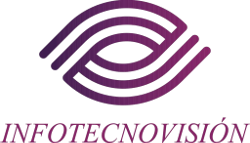
Hola, recomiendo Getthere para Android, GPS, a mi opinión la más precisa de todas, y para iPhone, Loadstone, que tiene un símil a Getthere y también a mi opinión es una de las más precisas, aunque esta última requiere un poco más de configuración
Gracias por tus recomendaciones, Bruno. En efecto, son dos apps interesantes.
Saludos.
Muy interesante y útil entrada. ¡Enhorabuena!